谷歌广告AdSense/GAM 接入避坑 + 填充监听 + 问题排查
作为长期负责海外业务的开发者,公司业务中经常会和谷歌的人员有沟通。在接入谷歌广告生态时,踩了很多坑,很多坑都是和谷歌的技术人员沟通后才发现问题的(有些最新情况和文档不一致,很坑)。
📊 1. AdSense 与 Ad Manager 关系与定位对比
| 对比维度 | AdSense(谷歌广告联盟|广告源) | Ad Manager(GAM,谷歌广告管理平台) |
|---|---|---|
| 🎯 核心定位 | 中小站点 / 个人博主的 "傻瓜式" 变现工具 | 中大型媒体 / 出版商的企业级广告管理系统 |
| 👥 目标用户 | 个人博客、小型网站、独立开发者 | 流量较大的媒体平台、电商网站、内容出版商 |
| ⚙️ 操作复杂度 | 极低(复制粘贴代码 + 配置 ID,脚本动态引入) | 较高(需配置广告单元、优先级、定价,手动加载 GPT 脚本) |
| 💰 收益模式 | 广告分成(CPC/CPM),谷歌抽成后结算 | 自主定价 + 平台服务费,支持直客广告 + 联盟广告整合 |
| 🚀 核心优势 | 零维护成本、快速变现、门槛低 | 精细化控制、多渠道整合、收益最大化 |
| 🔄 协同关系 | 可作为 GAM 的 "保底广告源" 接入 | 可管理 AdSense 广告,分配优先级 |
| 🔐 域名审核规则 | 1. 需审核顶级域名(如 example.com),2023 年后政策:顶级域名通过后,所有子域名自动生效 2. 支持独立顶级域名,免费域名通过率极低 3. 域名需合规(无盗版、无密码保护) | 1. 需审核绑定的顶级域名,2023 年后同 AdSense 规则:子域名无需单独审核 2. 审核门槛更高,需提供域名所有权证明、流量合规证明 3. 支持多顶级域名管理,每个顶级域名需单独审核,子域名自动关联 |
| 📜 核心依赖脚本 | 需动态引入 adsbygoogle.js(URL:https://pagead2.googlesyndication.com/pagead/js/adsbygoogle.js),广告代码会自动触发引入,无需手动加载 | 必须手动加载 GPT(Google Publisher Tag)脚本(URL:https://securepubads.g.doubleclick.net/tag/js/gpt.js) |
| 🚪 接入门槛 | 网站内容合规、有一定访问量(无硬性指标)、域名注册建议满 3 个月(通过率更高) | 需申请开通,要求较高的流量规模(日均 UV10 万 +)和合规资质,域名需完成官方验证 |
| 📏 广告位个数上限 | 1. 有明确默认限制:单页面通常不超过 3-5 个(超量会触发审核警告或限制) 2. 特殊页面限制:文章详情页建议≤3 个,列表页建议≤4 个 3. 违规后果:超量会被判定为 "影响用户体验",轻则减少填充,重则封禁账号 | 1. 无强制数量上限:谷歌未规定上限,由开发者自主配置 2. 核心约束:广告位不得覆盖核心内容或造成页面拥挤,否则触发合规抽查 3. 实操建议:单页面建议控制在 5-8 个内,避免用户流失 4. 特殊规则:若接入 AdSense 作为广告源,需遵循 AdSense 的个数限制 |
| 📄 域名验证文件要求 | 1. 顶级域名根目录需放置 ads.txt,内容包含谷歌提供的 publisher ID 验证信息 2. 子域名建议单独放置 ads.txt:谷歌爬虫优先读取子域名自身的 ads.txt 3. 缺失会导致广告填充率骤降(谷歌无法验证域名所有权) | 1. 顶级域名根目录需放置 ads.txt,内容包含 GAM 账号对应的验证信息 2. 多顶级域名需分别放置对应 ads.txt,子域名建议单独放置 3. 若接入 AdSense 作为广告源,需同时包含 AdSense 的验证信息 |
| 🔗 官方文档地址 | https://support.google.com/adsense | https://support.google.com/admanager |
⚠️ 重要协同使用提醒
切记:要不就接入Adsense,要不就升级到GAM(没有广告数据源了就用GAM账号系统关联Adsense账号,然后在GAM管理系统里新建订单项拉取Adsense的广告源),绝不能这2个同时存在,否则域名被封了找谷歌的技术人员都不好解封。
🎯 2. AdSense 接入与广告填充监听
📝 接入案例 + AdSense如何判断广告位渲染填充成功(data-ad-status属性)
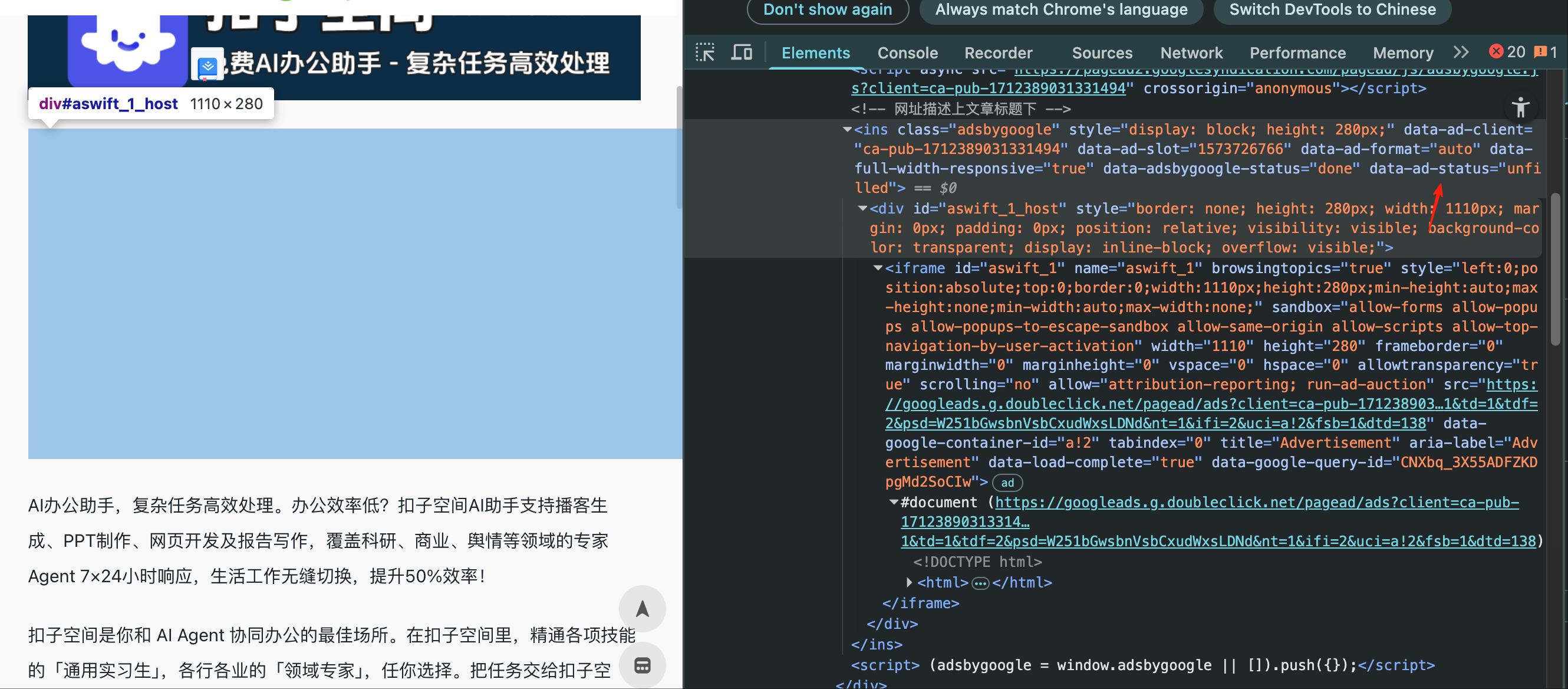
| 属性值 | 含义与说明 |
|---|---|
filled |
表示广告请求成功,系统已经返回广告并在广告单元中正常展示 |
unfilled |
表示广告请求未成功,系统没有返回任何广告,导致广告单元为空 |
💻 完整接入代码示例
html
<!DOCTYPE html>
<html>
<head>
<title>AdSense状态监听</title>
<style>
/* 当广告状态为未填充时,自动隐藏广告容器 */
ins.adsbygoogle[data-ad-status="unfilled"] {
display: none !important;
}
</style>
</head>
<body>
<h1>AdSense状态监听示例</h1>
<!-- 广告容器 -->
<div>
<script async src="https://pagead2.googlesyndication.com/pagead/js/adsbygoogle.js"></script>
<ins class="adsbygoogle"
style="display:block"
data-ad-client="ca-pub-XXXXXXXXXXXXXXXX(你的账号ID)"
data-ad-slot="xxxxxx(广告位id)"
data-ad-format="auto"></ins>
<script>
// 启动
(adsbygoogle = window.adsbygoogle || []).push({});
</script>
</div>
<script>
// 获取广告元素
const adElement = document.querySelector('.adsbygoogle');
// 设置最大等待时间(秒)
const MAX_WAIT_TIME = 10;
// 记录开始时间
const startTime = Date.now();
// 创建观察器监听广告状态变化
const observer = new MutationObserver((mutations) => {
mutations.forEach((mutation) => {
// 检查是否是data-ad-status属性发生变化
if (mutation.type === 'attributes' && mutation.attributeName === 'data-ad-status') {
const status = adElement.getAttribute('data-ad-status');
const elapsedTime = (Date.now() - startTime) / 1000;
console.log(`[${elapsedTime.toFixed(2)}秒] 广告状态: ${status}`);
// 如果广告成功填充,停止监听
if (status === 'filled') {
console.log('✅ 广告填充成功!');
observer.disconnect(); // 停止监听
}
}
});
});
// 开始监听广告元素的data-ad-status属性变化
observer.observe(adElement, {
attributes: true,
attributeFilter: ['data-ad-status']
});
// 设置超时检查 - 10秒后检查广告状态
setTimeout(() => {
const finalStatus = adElement.getAttribute('data-ad-status');
const elapsedTime = (Date.now() - startTime) / 1000;
console.log(`⏰ ${MAX_WAIT_TIME}秒超时检查`);
// 如果10秒后广告仍未填充成功,记录日志
if (finalStatus !== 'filled') {
console.log('❌ 广告未在指定时间内填充成功');
}
observer.disconnect(); // 停止监听
}, MAX_WAIT_TIME * 1000);
console.log('开始监听广告状态...');
</script>
</body>
</html>
🛠️ 3. Ad Manager(GAM)接入和监听广告填充情况
💻 简单接入案例
html
<!DOCTYPE html>
<html>
<head>
<title>GAM广告状态监听</title>
<!-- 引入GPT库 -->
<script async src="https://securepubads.g.doubleclick.net/tag/js/gpt.js"></script>
</head>
<body>
<h1>GAM广告状态监听示例</h1>
<!-- 广告位容器 -->
<div id='div-gpt-ad-123456789-0' style='width:300px; height:250px;'>
<script>
// 等待GPT库加载完毕
window.googletag = window.googletag || {cmd: []};
googletag.cmd.push(function() {
// 定义广告位
var adSlot = googletag.defineSlot('/你的广告单元ID路径', [300, 250], 'div-gpt-ad-123456789-0');
// 基于GPT库 添加事件监听器
googletag.pubads().addEventListener('slotRenderEnded', function(event) {
// 打印广告位信息
console.log('广告位名称:', event.slot.getSlotElementId());
console.log('广告状态:', event.isEmpty ? '未填充' : '已填充');
});
// 启用广告服务并刷新广告
googletag.enableServices();
googletag.display('div-gpt-ad-123456789-0');
// 可有可无
googletag.pubads().refresh([adSlot]);
});
</script>
</div>
</body>
</html>
🚫 4. 常见违规行为
-
🚨 在iframe页面中二次嵌套广告页面
-
🚨 2个账号的Adsense和GAM同时在一个网页中加载(亲测过,测试域名被封了,问了合作的谷歌人员他们也没办法)
-
🚨 一个网页只能接入一个账号,Adsense和GAM二选一
-
🚨 频繁点击或者用脚本就刷,很容易被检测到
-
🚨 擅自修改AdSense广告代码;在非内容网页(如404页、纯广告页)放置广告;广告被网页元素遮挡等。也很容易被检测到导致后续很难填充广告
-
🚨 AdSense广告位不要超过上限;单页面通常不超过 3-5 个(超量会触发审核警告或限制)
🔧 5. 广告一直渲染不出来的排查思路
🔍 广告代码与容器布局排查
首先,我们需要仔细检查广告代码和容器布局,这是最常见的问题来源。
-
核对广告代码:确保网页中嵌入的广告代码完全正确,并且
data-ad-client(AdSense) 或广告单元ID (GAM) 与你后台创建的信息完全一致 -
关注
data-ad-format属性:这个属性控制广告的响应式行为。如果它在移动端显示异常,可以尝试在<ins>标签内添加data-full-width-responsive="false"来禁止广告自动展开至全宽 -
稳定广告容器:AdSense响应式广告会检测其父级容器的可用宽度来调整尺寸
- 赋予明确宽度:避免父容器宽度设置为
auto,或通过JavaScript动态调整导致初始宽度不确定。为容器设置明确的宽度(固定值或稳定的百分比) - 简化定位:检查CSS中是否有
position: absolute等使元素脱离文档流的定位属性,这可能会影响广告脚本对容器尺寸的计算 - 留意加载时序:如果页面布局由JavaScript动态调整,可能会与AdSense脚本的渲染时机冲突。确保广告容器在AdSense脚本加载前的尺寸就是稳定和正确的
- 赋予明确宽度:避免父容器宽度设置为
-
排除插件干扰:一些广告拦截插件可能会阻止广告加载。排查时,可以尝试在浏览器无痕(隐私)模式下访问网页,或暂时禁用这类插件
📋 域名状态与文件验证
如果代码和布局检查无误,接下来我们需要确认你的网站和域名状态是否一切正常。
-
确认审核状态:
- 对于 AdSense,务必在后台 (AdSense > 网站) 确认你的网站是否已通过审核。新添加的网站需要经过Google的审核才能开始展示广告
- 如果状态是 "待审核" 或 "未就绪" ,耐心等待即可,这可能需要几天到数周时间
-
验证
ads.txt文件:- 确保你的网站根目录(例如
https://你的域名/ads.txt)存在正确配置的ads.txt文件,并且文件中包含了你AdSense或GAM账户对应的信息 - 特别注意:如果你的AdSense后台添加的是顶级域名(如
only1u.org),那么ads.txt文件必须放置在顶级域名的根目录下。如果网站实际运行在二级域名(如blog.only1u.org),可能需要通过服务器配置确保能通过顶级域名访问到该文件
- 确保你的网站根目录(例如
-
检查网站可访问性:确保你的网站在不同国家和地区都能稳定访问,且加载速度正常。Google的审核和广告投放服务器可能位于国外,网站不稳定或无法访问会导致审核失败或广告无法渲染
🛠️ 官方工具 + 客服支持
- 查看浏览器控制台:是否有广告脚本加载错误(如403、500状态码),针对性解决。(403是最常见的一种 就是域名审核异常了)
- 官方论坛提问:https://support.google.com/adsense/community(谷歌技术人员会回复)
- 联系谷歌客服:通过AdSense后台的"帮助"菜单提交问题,准备详细的账户信息和问题描述
- 特殊情况:后台 (AdSense > 网站)如果域名审核已通过,但是还是、刷不到广告,广告脚本加载403无权限。那就只有可能是域名被封了。


 浙公网安备 33010602011771号
浙公网安备 33010602011771号